如何使用 Elementor 自定義 WordPress 主題
已發表: 2022-10-04假設您對如何使用 WordPress 有基本的了解,以下說明將指導您完成使用 Elementor 自定義 WordPress 主題的過程。 使用 WordPress,您可以更改網站的外觀,而無需更改底層代碼。 這是可能的,因為 WordPress 用戶可以使用大量的主題和插件。 但是,有時您可能希望對您的網站進行比主題或插件允許的更大的更改。 在這些情況下,您可以使用像 Elementor 這樣的頁面構建器插件來自定義您的 WordPress 網站。 Elementor 是一個 WordPress 插件,可讓您輕鬆創建自定義頁面和帖子。 它帶有各種各樣的小部件,您可以使用這些小部件向您的頁面和帖子添加內容和样式。 此外,Elementor 允許您使用其主題構建器功能更改網站的外觀。 使用主題生成器,您可以創建自定義 WordPress 主題,而無需編寫代碼。 要使用 Elementor 自定義 WordPress 主題,您首先需要安裝並激活插件。 完成此操作後,您可以開始使用 Elementor 創建自定義頁面和帖子。 為此,只需創建一個新頁面或帖子,然後單擊“使用 Elementor 編輯”按鈕。 這將啟動 Elementor 編輯器,您可以在其中開始添加內容並設置頁面和帖子的樣式。 創建自定義頁面和帖子後,您可以使用主題構建器功能來更改網站的外觀。 為此,只需單擊 Elementor 編輯器中的“主題生成器”按鈕。 這將啟動主題構建器,您可以在其中選擇預構建的主題或從頭開始創建自定義主題。 使用主題生成器,您可以更改網站的頁眉、頁腳和側邊欄。 您還可以更改網站的字體、顏色和其他設計元素。 進行更改後,您可以保存主題並在 WordPress 網站上激活它。 如果您想對您的網站進行更大幅度的更改,您可以使用 Elementor Pro 版本。 專業版允許您訪問更多小部件和功能。 它還使您能夠將更改保存為模板。 這意味著您可以在將來創建的其他網站上使用您的自定義設置。 Elementor 是一個功能強大的 WordPress 插件,可讓您自定義
Elementor 可用於自定義 WordPress 網站。 Elementor 是一個 WordPress 頁面構建器插件,可讓您創建自己的頁面。 可以配置多種佈局,以及編輯、添加和刪除元素。 在本教程中,我們將著眼於自定義不同頁面的顏色、排版和佈局。 添加翻轉框、更改動畫標題的邊距以及調整背景圖像都是更改的示例。 您現在可以使用來自 Envato Elements 的 Elementor 模板。 可以從庫或從頭開始創建可重用的內容塊。 例如,在主頁中,您可以在頁面頂部重新創建一個部分,然後從模式菜單中選擇塊。 因此,您將能夠通過以下:: 塊過濾列表。
通過轉到模板 > 主題生成器 > 單個 > 添加新創建模板,然後從下拉菜單中選擇單個,然後從選擇帖子類型下拉菜單中選擇頁面。 插入所需的頁面塊,然後選擇要插入的頁面。 您可以設計自己的徽標或圖形設計版本。
我可以使用 Elementor 編輯 WordPress 主題嗎?

您可以在其用戶界面中自定義 WordPress 主題的各個方面。 您還可以快速輕鬆地將新的頁眉、頁腳、頁面、帖子、存檔和其他模板添加到您的網站。
使用 Elementor 創建自定義 WordPress 頁面
如果您有 WordPress 經驗,您可以使用塊編輯器來創建您的頁面。 如果您是 WordPress 新手,我們建議您使用 Elementor 創建您的頁面。 Elementor 是一個拖放頁面構建器,可讓您創建幾乎任何類型的頁面。 如果要創建自定義頁面或塊編輯器中當前不可用的頁面,您可以使用 Elementor 編輯器執行此操作。 使用 Elementor 的高級編輯器,您可以創建更複雜的頁面。
您可以使用 Elementor 自定義任何主題嗎?
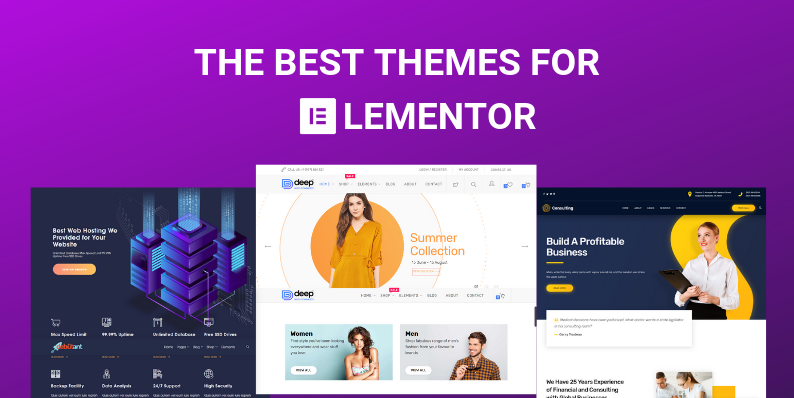
是的,您可以使用 elementor 自定義任何主題。 您可以使用 elementor 更改任何主題的顏色、字體和佈局。
在 Elementor Theme Builder 等主題構建器的幫助下,您可以自定義網站的每個方面,包括設計和功能,而不必限制自己。 這可以通過自定義佈局、元素、顏色、排版和行為來完成。 該功能最初是在 2018 年與 2.0 版一起推出的。 您的標題是您可以使用 Elementor Theme Builder 自定義的部分之一。 它將替換您主題上的默認標題模板(header.php),並且將是一個不同的模板。 有可用的自定義標題行為,例如粘性、滾動隱藏等。 Elementor 為您提供了 30 多個預製頁腳模板,可用於簡化工作流程。

如果您想讓 WordPress 變得更好,您可以通過創建自定義帖子類型來添加更多類型的內容,而不是博客帖子和頁面。 可以通過Elementor Theme Builder 顯示條件將默認 WordPress 類型以外的自定義帖子類型分配給模板。 如果您想了解有關如何在 Elementsor 中創建自定義類別和作者頁面模板的更多信息,請閱讀以下文章。 使用 Elementor Theme Builder,您可以為您的網站創建 404 頁面。 除了設置搜索結果頁面的佈局外,您還可以更改元素,例如標題、摘錄和縮略圖。 與您可以將新的 WooCommerce 產品添加到特定類別的方式相同,您也可以包含帶有產品名稱的標籤。 您可以使用 Elementor Theme Builder 在您的網站上顯示自定義帖子類型內容和自定義字段數據。
Elementor Pro 3.2 版中尚不提供結帳頁面、購物車頁面和帳戶頁面的自定義模板。 該頁面的 URL yoursite.com/shop 是最方便的訪問方式。 如果你想創建一個 WooCommerce 網站,你需要從 Crocoblock 安裝 JetWooBuilder Elementor 插件。
WordPress主題可以定制嗎?
定制器是一種本地工具,管理員可以使用它來更改其活動主題的基本樣式,而無需接觸代碼,它是修改 WordPress 主題的最直接方式。 通過選擇外觀,您可以訪問 WordPress 定制器。
如何使任何 WordPress 主題與 Elementor 兼容
如果您使用的 WordPress 主題與 Elementor 不兼容,您可以採取一些措施使其正常工作。 首先,檢查您的主題是否有與 Elementor 兼容的更新版本。 如果沒有,您可以嘗試安裝一個有助於使您的主題兼容的插件,例如 Elementor Pro。 最後,如果這些選項都不起作用,您始終可以基於兼容的主題創建子主題。
Elementor 的大多數用戶都喜歡其網站的優雅功能和佈局。 WordPress 標準要求精心設計的主題以確保兼容性。 此程序中提供了框陰影、懸停效果、標題效果、動畫、形狀分隔線、漸變背景和許多其他效果。 您的主題風格很容易過度簡化,以確保它與 Elementor 兼容。 這些元素中的每一個都必須單獨進行測試和檢查。 如果您無法創建自己的主題,我們建議您使用以下主題擴展: Zarka WordPress 多用途主題是當今市場上最強大和免費的 WordPress 主題之一。 它與 Elementor 兼容,並帶有用於自定義網站的強大工具。 Astra 提供了幾個優雅的模板,您可以根據自己的喜好對其進行自定義。 OceanWP 主題具有 SEO 優化,讓您在搜索引擎中排名靠前。
Elementor:自定義 WordPress 主題的快速簡便方法
Elementor 是一款出色的工具,可以快速輕鬆地自定義您的 WordPress 主題。 Elementor 允許您輕鬆快速地更改網站的頁眉、頁腳、頁面和帖子模板、存檔模板和許多其他功能。 只需按照這些簡單的步驟,您就可以自定義您的 WordPress 主題以滿足您自己的喜好和風格。
元素主題
有許多很棒的 Elementor 主題可以幫助您創建一個令人驚嘆的網站。 其中許多主題是專門為與 Elementor 一起使用而設計的,並提供了廣泛的功能和選項,使它們非常適合創建漂亮的網站。 如果您正在尋找一個很棒的 Elementor 主題,請務必查看一些可用的選項。
Elementor 可以與任何主題一起使用嗎
是的,Elementor 可以與任何主題一起使用。 它是一個 WordPress 插件,可讓您為您的網站創建自定義設計,而無需編寫代碼。
